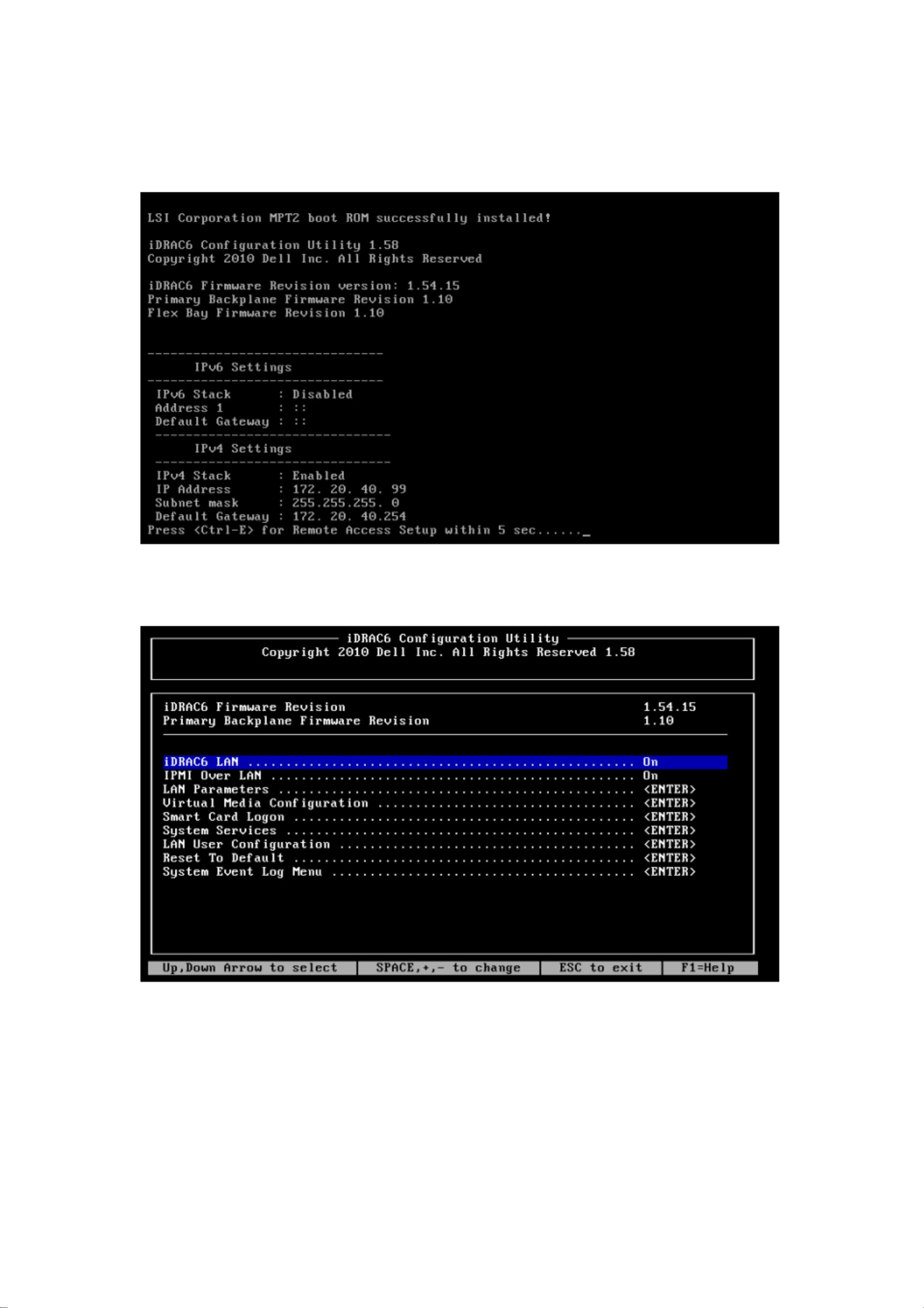Dell R510服务器iDRAC6卡网络配置详解与步骤
版权申诉
47 浏览量
更新于2024-08-06
收藏 682KB PDF 举报
本文档详细介绍了如何配置Dell R510服务器上的iDRAC6卡,确保其网络连接和管理功能正常工作。以下是配置步骤的详细解读:
1. 服务器启动引导过程:在服务器启动过程中,当出现图1所示的提示界面时,按Ctrl+E键进入iDRAC6的配置模式。
2. iDRAC6卡基本设置:进入配置界面后,首先将iDRAC LAN选项设置为On,通过左右方向键调整。接着,将IPMI Over LAN也设置为On,确保远程管理功能可用。
3. LAN Parameters配置:在这一部分,将NICSelection设置为Dedicated,以便单独为iDRAC提供网络连接,使用上下方向键进行选择并确认更改。接着,配置IPv4地址、子网掩码和默认网关,通过方向键选择并输入相应的值,确认无误后用ESC键退出。
4. LAN User Configuration:设置默认的用户名(root)和密码(!power),输入密码时,先选择输入框再按回车键确认,记得保存时先保存再退出。
5. 保存并退出:在完成所有设置后,选择"SaveChangesandExit"以保存更改并退出配置界面。
6. 物理连接:将iDRAC6卡的网线连接到服务器背面的指定网口,并确保所有NIC(Nic1至Nic4)与机房交换机的公网接口相连,查看iDRAC6卡的网卡指示灯是否亮起以验证连接状态。
7. 网络验证:配置完成后,进行ping测试和traceroute,以确认网络连通性和路径是否正确。
这些步骤对于维护和管理Dell R510服务器至关重要,能够确保iDRAC6卡的正常运行,方便远程监控和故障排查。在实际操作中,务必按照文档所述的步骤逐一进行,并在每一步骤后进行必要的验证,以保证服务器网络环境的稳定和安全。
2022-07-13 上传
2022-07-13 上传
2023-06-28 上传
2023-07-28 上传
2024-03-02 上传
2023-06-08 上传
2023-11-02 上传
2023-07-28 上传
2023-06-06 上传
lxc15005035395
- 粉丝: 0
- 资源: 7万+
最新资源
- 解决Eclipse配置与导入Java工程常见问题
- 真空发生器:工作原理与抽吸性能分析
- 爱立信RBS6201开站流程详解
- 电脑开机声音解析:故障诊断指南
- JAVA实现贪吃蛇游戏
- 模糊神经网络实现与自学习能力探索
- PID型模糊神经网络控制器设计与学习算法
- 模糊神经网络在自适应PID控制器中的应用
- C++实现的学生成绩管理系统设计
- 802.1D STP 实现与优化:二层交换机中的生成树协议
- 解决Windows无法完成SD卡格式化的九种方法
- 软件测试方法:Beta与Alpha测试详解
- 软件测试周期详解:从需求分析到维护测试
- CMMI模型详解:软件企业能力提升的关键
- 移动Web开发框架选择:jQueryMobile、jQTouch、SenchaTouch对比
- Java程序设计试题与复习指南